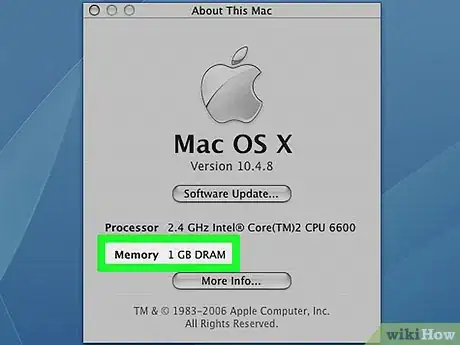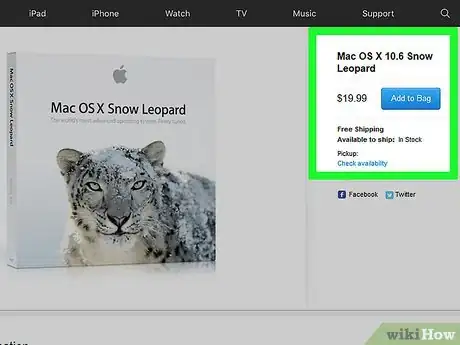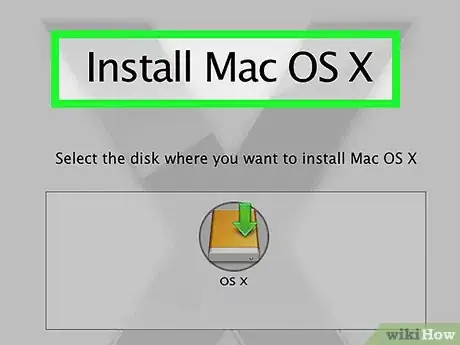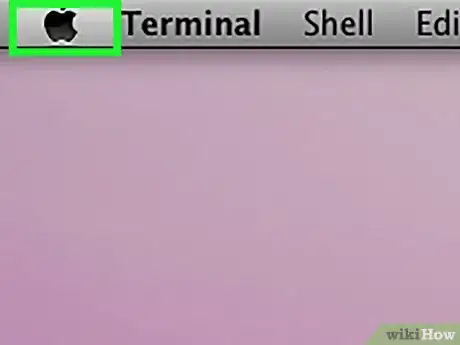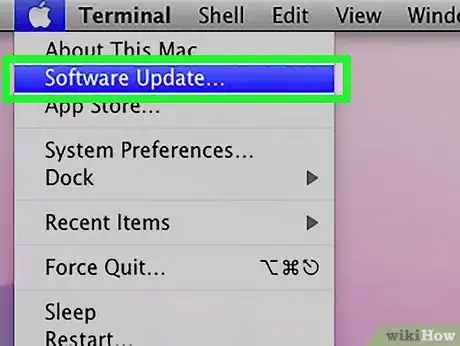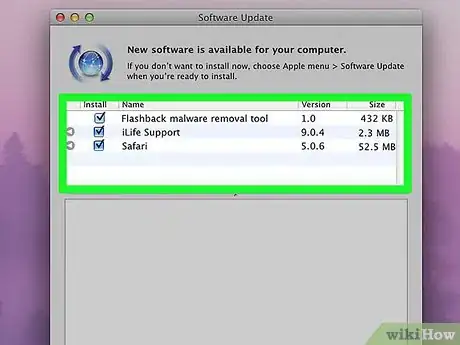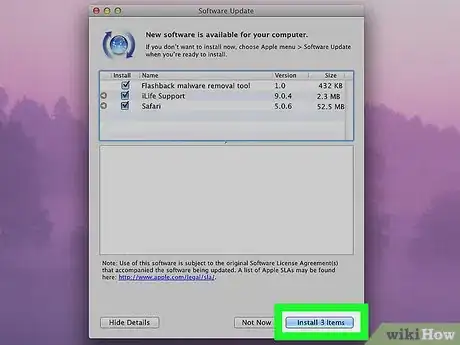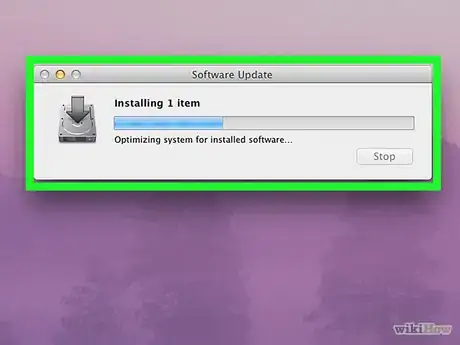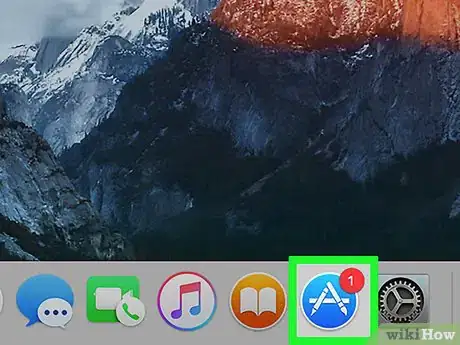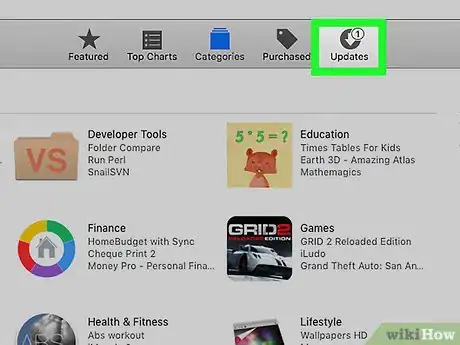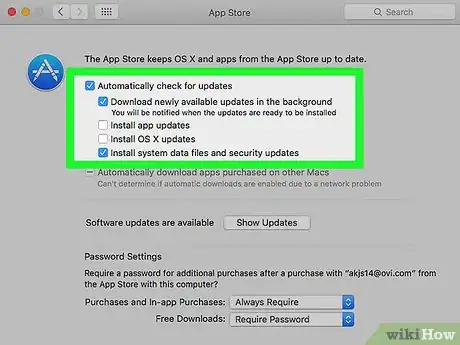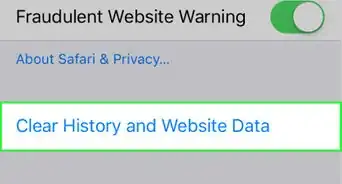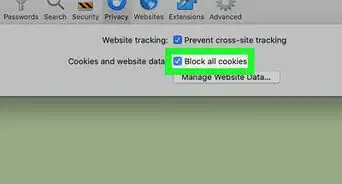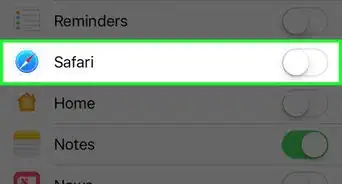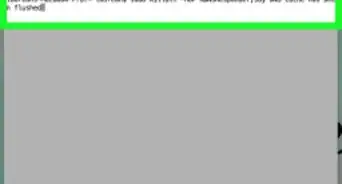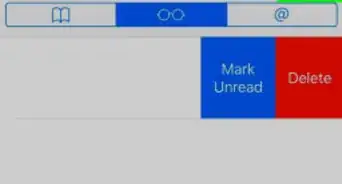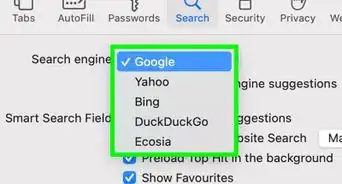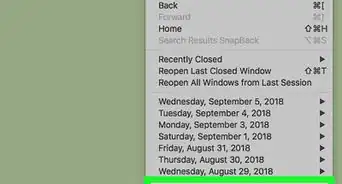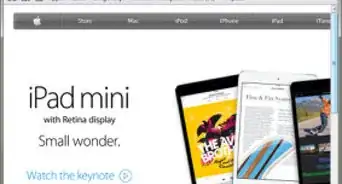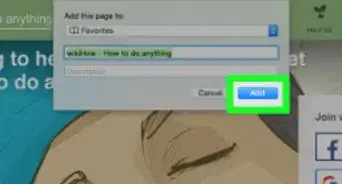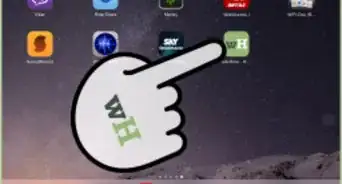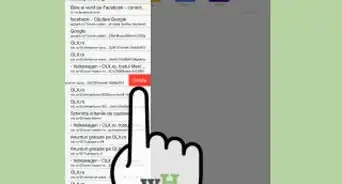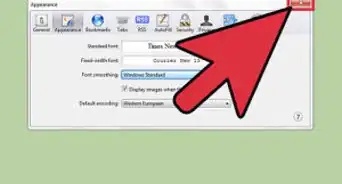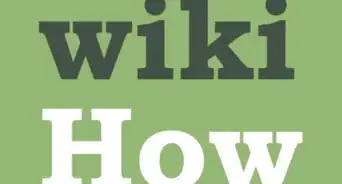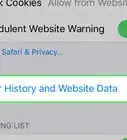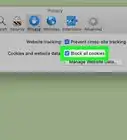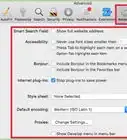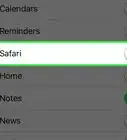X
Este artículo fue coescrito por Jack Lloyd. Jack Lloyd es escritor y editor de tecnología para wikiHow. Tiene más de dos años de experiencia escribiendo y editando artículos relacionados con tecnología. Es entusiasta de la tecnología y profesor de inglés.
Este artículo ha sido visto 87 912 veces.
Este artículo te enseñará cómo actualizar Safari y deshacerte del mensaje "Esta versión de Safari ya no es compatible". Si usas una Mac con OS X 10.5 (Leopard) o una versión más antigua, primero debes comprar una copia de OS X 10.6 (Snow Leopard) e instalarla en la Mac antes de que puedas actualizar Safari.
Pasos
Método 1
Método 1 de 2:Actualizar en OS X 10.5 o en versiones más antiguas
Método 1
-
1Asegúrate de que la Mac pueda ejecutar OS X 10.6. No puedes actualizar Safari en OS X 10.5 (Leopard) o en versiones más antiguas, así que tendrás que actualizar al menos a OS X 10.6, lo cual significa que la Mac debe tener al menos un gigabyte de RAM. Puedes verificar este requisito haciendo clic en el ícono de Apple que está en la esquina superior izquierda de la pantalla, haciendo clic en Acerca de esta Mac y mirando el número que está junto a "Memoria".
-
2Compra una copia de Mac OS X 10.6 (Snow Leopard). Puedes comprar una copia física de la tienda de Apple (http://www.apple.com/shop/product/MC573Z/A/mac-os-x-106-snow-leopard) o puedes buscar "Mac OS X Snow Leopard" en Amazon.
- Snow Leopard es la primera entrega de OS X que ejecuta la App Store de Apple, lo cual es necesario para actualizar a los sistemas operativos más recientes, como Yosemite o MacOS. También puedes usar la App Store para actualizar Safari.
-
3Instala OS X 10.6 en la Mac. Para hacerlo, inserta el CD de Snow Leopard en la ranura para CD de la Mac (está al lado izquierdo de la carcasa) y sigue las instrucciones que aparecen en la pantalla.
- Tendrás que reiniciar la Mac durante el proceso de instalación.
-
4Haz clic en el ícono del menú Apple. Es el ícono que tiene la forma de una manzana que está en la esquina superior izquierda de la pantalla.
-
5Haz clic en Actualización de software. Después de un momento, verás una ventana emergente con varias opciones de actualización.
-
6Asegúrate de que la casilla "Safari" esté marcada. Puedes actualizar a una versión más reciente de OS X (por ejemplo, Yosemite) desde esta ventana; sin embargo, hacerlo demorará algún tiempo.
-
7Haz clic en Instalar (número) elementos. Este botón está en la esquina inferior derecha de la ventana "Actualización". Hacerlo instalará cada elemento junto al cual colocaste una marca de verificación.
-
8Espera a que las instalaciones se terminen de instalar. Tal vez tengas que reiniciar la computadora durante el proceso. Cuando la instalación se complete, la versión de Safari de la Mac debe estar actualizada a OS X 10.6 y ya no debes ver el mensaje de error cuando intentes acceder a páginas o a softwares en Safari.
Método 2
Método 2 de 2:Actualizar en OS X 10.6 o en versiones posteriores
Método 2
-
1Abre la App Store de la Mac. Es una aplicación azul que tiene una "A" blanca. Debes ver esta opción en el Dock.
- Si no ves la App Store, haz clic en el ícono de la lupa que está en la esquina superior derecha de la pantalla y escribe "App Store" en el campo de búsqueda. Luego haz clic en el resultado "App Store".
-
2Haz clic en la pestaña Actualizaciones. Verás esta opción en el extremo derecho de la fila de opciones que está en la parte superior de la ventana de la App Store.
-
3Haz clic en el botón Actualizar que está a la derecha de la opción "Safari". Hacerlo indicará a Safari que se actualice a la versión compatible más reciente.
-
4Asegúrate de que las actualizaciones automáticas estén activadas. Puedes asegurarte de siempre usar la versión más reciente de Safari verificando que las actualizaciones automáticas estén activadas:
- Haz clic en el menú Apple y selecciona Preferencias del sistema.
- Haz clic en la opción App Store en el menú Preferencias del sistema.
- Marca la casilla "Buscar actualizaciones automáticamente".
- Marca las casillas para activar las actualizaciones automáticas de las aplicaciones y del sistema.